Защита Protect в Яндекс.Браузере - полезная функция для безопасности в интернете. Но иногда она может вызывать неудобства, блокируя доступ к нужным сайтам. Давайте разберемся, как правильно настроить или временно отключить Protect, чтобы это не мешало вашей работе в интернете.
Что такое защита Protect в "Яндекс.Браузере" и зачем она нужна
Protect - это технология активной защиты пользователей "Яндекс.Браузера" от вредоносных программ и мошеннических сайтов. Она комплексная, то есть обеспечивает безопасность сразу по нескольким направлениям:
- Блокировка фишинговых и мошеннических сайтов
- Защита паролей и платежных данных
- Сканирование загружаемых файлов на вирусы
- Безопасность соединения в публичных Wi-Fi сетях
- Управление всплывающей и рекламой
- Предупреждение перед вводом конфиденциальных данных
Благодаря Protect при работе в интернете пользователь может чувствовать себя защищенным - система автоматически блокирует подозрительные сайты и загрузки, не требуя дополнительных действий. Например, если вы пытаетесь зайти на фишинговый сайт, похожий на настоящий, Protect покажет предупреждение и не даст перейти.
Protect от "Яндекса" умеет сканировать файлы. В процессе загрузки обозреватель подключает антивирусное программное обеспечение из облака, чтобы проанализировать скачиваемый файл.
Также система предупредит, если вы вводите пароли или платежные данные в потенциально небезопасном месте. Это поможет избежать кражи личной информации.
Однако иногда защита Protect может вызывать неудобства - например, блокировать доступ к безвредным сайтам или файлам, которые по ошибке определила как опасные. Если функция мешает вашей работе, можно временно отключить ее или изменить настройки.
Как настроить защиту Protect в "Яндекс.Браузере"
Чтобы полноценно использовать возможности защиты Protect, а также избежать ложных срабатываний, имеет смысл правильно настроить ее параметры. Для этого нужно:
- Открыть меню "Яндекс.Браузера"
- Перейти в раздел «Настройки»
- Выбрать вкладку «Безопасность»
- Отредактировать параметры защиты
Protectпод свои нужды
В защите Protect можно включать/отключать такие функции как проверка сайтов и загрузок, блокировка рекламы, защита платежей и паролей и т.д.
Оптимальные настройки Protect зависят от потребностей и привычек каждого пользователя. Например, если вы часто совершаете покупки онлайн, имеет смысл оставить включенной защиту платежных данных. А для комфортной работы с медиафайлами можно отключить их автоматическое сканирование.
Также полезно использовать Protect в паре с другим антивирусным ПО для усиления защиты. Например, сторонний антивирус будет проверять все файлы на компьютере, а Protect - только те, что загружаются через браузер.
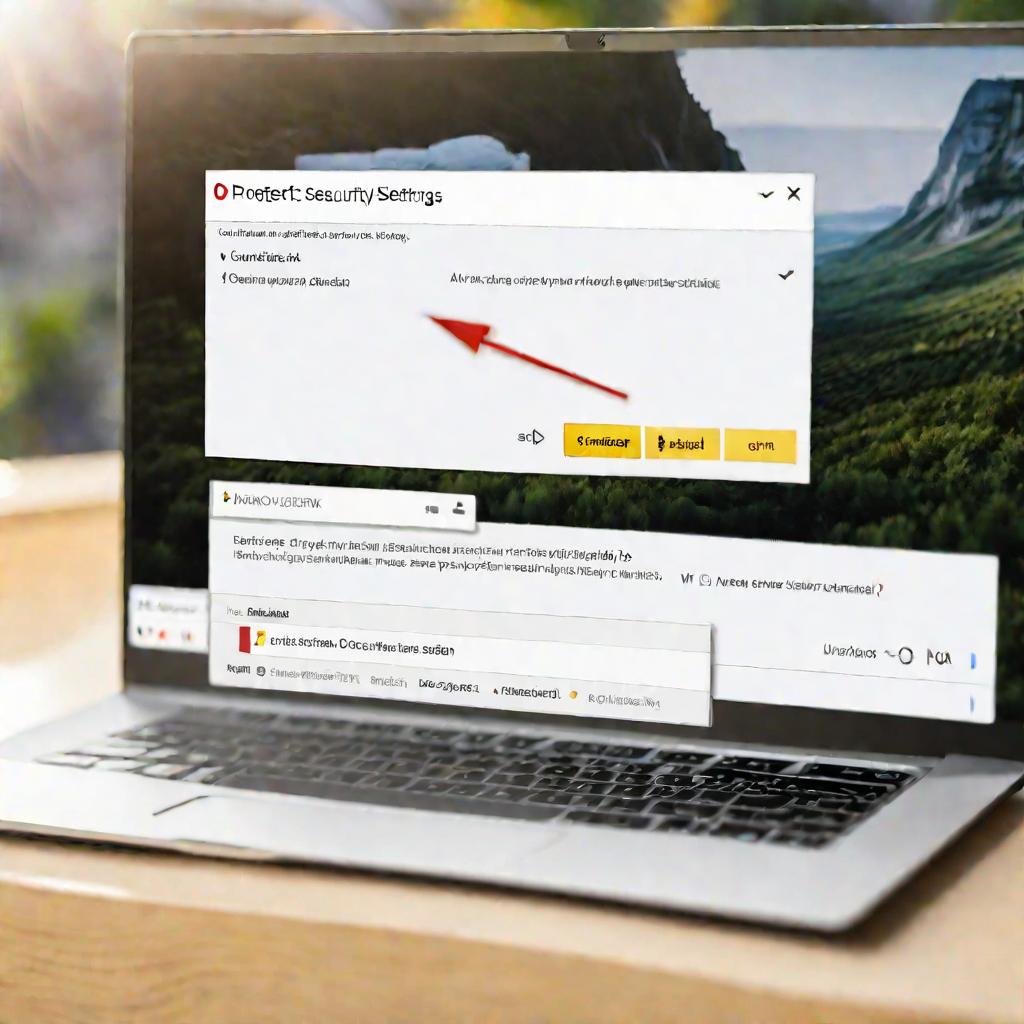
Как отключить защиту Protect для конкретного сайта
Если из-за Protect в "Яндекс.Браузере" недоступен какой-то конкретный сайт, ее можно быстро отключить для этого ресурса, не трогая общую конфигурацию. Для этого при блокировке сайта:
- Нажимаем на значок Protect в адресной строке
- В открывшемся окне снимаем галочку "Блокировать этот сайт"
После этого доступ к ресурсу должен восстановиться. Также на этом этапе можно разрешить сайту показ уведомлений, использование камеры/микрофона и т.д.
Аналогично функционирует отключение Protect и в мобильной версии "Яндекс.Браузера" - только вместо значка нужно нажать на кнопку меню в нижней части экрана.
Если сайт и после этих действий остается заблокированным, возможно Protect определила его как очень опасный. Попробуйте обновить страницу или очистить кэш браузера.
Как полностью отключить защиту Protect
Иногда бывает необходимо полностью отключить защиту Protect, например, чтобы получить доступ к множеству заблокированных ресурсов или при возникновении конфликтов с другим ПО. Для этого нужно:
- Перейти в настройки "Яндекс.Браузера"
- Открыть вкладку "Безопасность"
- Снять галочки со всех пунктов защиты Protect
- Перезапустить браузер
После этих действий защита будет полностью деактивирована. Однако стоит помнить, что без Protect браузер становится уязвим для вредоносных программ и вирусов. Поэтому рекомендуется установить стороннее антивирусное ПО.
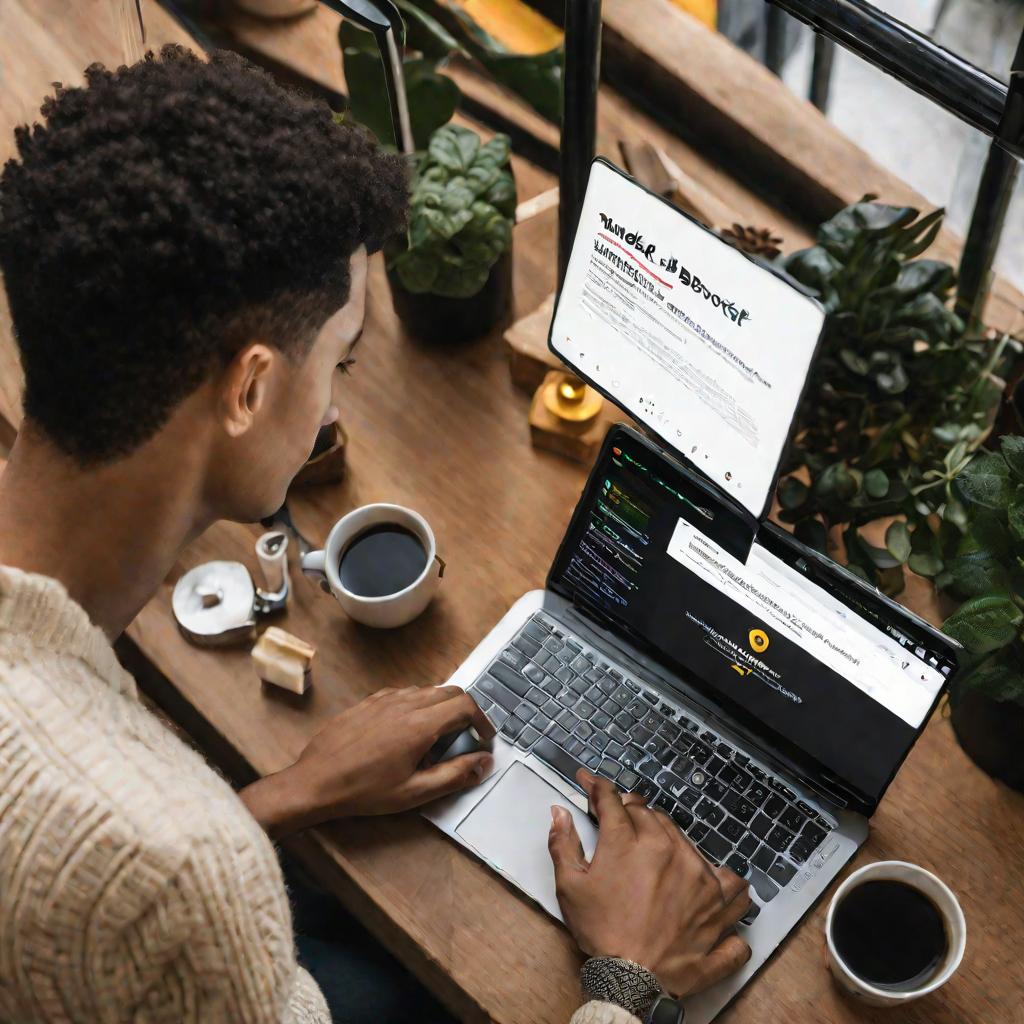
Причины, по которым Protect может не отключаться
Иногда при попытке деактивировать защиту Protect происходит ошибка и изменения не применяются. Это может происходить по нескольким причинам:
- Недостаточно прав доступа у пользователя
- Проблемы после некорректного обновления браузера
- Блокировка настроек родительским контролем
- Конфликт из-за синхронизации с Яндекс-аккаунтом
В зависимости от конкретной причины, решения могут быть следующие:
- Войти в систему под администратором
- Переустановить браузер
- Обратиться к родителям или в службу поддержки
- Временно отключить синхронизацию
Часто задаваемые вопросы по защите Protect
Пользователи часто интересуются следующими вопросами о работе защиты Protect:
- Почему Protect блокирует безопасные сайты?
- Можно ли скачать "Яндекс.Браузер" без защиты Protect?
- Как включить защиту Protect обратно после отключения?
- Будет ли работать Protect в других браузерах?
Ответы таковы:
- Иногда бывают ошибочные срабатывания из-за устаревших данных
- Нет, Protect встроена в "Яндекс.Браузер" намертво
- Достаточно вернуть галочки в настройках безопасности
- Нет, Protect работает только в "Яндекс.Браузер"
Подробнее о работе защиты Protect можно узнать в справочных материалах Яндекса или задать вопрос в службу поддержки.
Инструкция по повторному включению Protect
Если вы отключили защиту Protect в Яндекс.Браузере, но теперь хотите снова ее активировать, это легко сделать без переустановки ПО. Просто зайдите в настройки безопасности и:
- Поставьте галочки на всех нужных функциях Protect
- Нажмите "Сохранить" внизу страницы
- Перезагрузите браузер, чтобы изменения вступили в силу
После этого защита заработает вновь в полном объеме. Также может потребоваться очистка кэша и файлов cookie, если Protect по-прежнему не запускается.
























